Android L leva o design deste sistema operacional em uma direção diferente, e em nenhum lugar isso é mais aparente quando você começa a usá-lo do que na tela de bloqueio e na área de notificação. O agora familiar paradigma do cartão Google Now está vivo e bem em toda a interface do Android L, levado para o próximo nível com as novas ideias e cores presentes na linguagem Material Design que o software é construído sobre.
Ao mesmo tempo que o grande redesenho visual, o painel de notificação e a tela de bloqueio receberam funcionalidades mudanças que trazem as informações mais importantes para você e tornam o acesso aos controles do seu telefone um pouco mais mais fácil. Embora o que temos disponível agora no Android L Developer Preview provavelmente apenas arranhe a superfície do que veremos em uma versão final, estamos ansiosos para dar uma olhada nas notificações e na tela de bloqueio no Android EU.
Um novo visual para notificações

Embora a aparência e as funções tenham mudado, o painel de notificação suspenso faz parte do Android desde a versão 1.0. estamos agora olhando para a última encarnação dessa ideia de painel de notificação no Android L, e na verdade é uma partida notável por toda parte. Deslizar de cima para baixo na tela abre uma nova interface que "flutua" na tela inicial e na verdade, não atinge toda a largura da tela ou desliza até a parte inferior, aumentando a sutil efeito. O relógio muda para o lado esquerdo da barra superior, enquanto sua foto de perfil do Google aparece ao lado da bateria à direita.
Abaixo da barra superior estão suas notificações, agora mostradas em uma cor branca marcante com cantos arredondados e sombras projetadas, assim como os cartões no Google Now. As notificações mais recentes na parte superior aparecem em outra animação sutil quando você desliza para baixo inicialmente, com as notificações mais antigas deslizando por baixo e expandindo para baixo. As notificações individuais podem ser deslizadas para qualquer lado ou expandidas com um toque adicional para baixo, se as notificações do aplicativo forem compatíveis.
Uma linha horizontal sutil abaixo das notificações padrão as separa das notificações em andamento, como o status do seu dispositivo quando ele está conectado ao computador ou uma atualização meteorológica do Google Agora. À medida que o número de notificações aumenta, na parte inferior da lista você notará que as notificações mais antigas começam a se acumular umas sobre as outras, desaparecendo e indicando sua idade. Ao deslizar as notificações da parte superior, você verá a lista na parte inferior se expandir novamente para preencher a sala.
Também há uma nova classe de notificações no Android L chamada "Notificações de alerta", que foram brevemente exibidas na palestra do Google I/O, mas agora entendemos um pouco mais. As notificações de alerta vêm da parte superior da tela, mesmo em aplicativos e jogos em tela cheia, para fornecer informações importantes, como uma chamada recebida ou uma mensagem de bate-papo muito importante. Você pode agir sobre eles tocando na mensagem ou nos botões de ação expandidos ou deslizando-os para voltar ao seu aplicativo. E não, não há como limpar todas as notificações de uma vez, ao que parece.

Começando com Jelly Bean, os aplicativos podem declarar qual prioridade - máxima, alta, padrão, baixa, mínima - suas notificações devem ser (mais sobre isso do site do desenvolvedor do Android), e em L, aqueles que se declaram prioridade "máxima" aparecerão como um tipo de notificação de alerta. nós notamos Mensageiro do Facebook estranhamente (mas honestamente, não surpreendentemente) torna todas as suas notificações a prioridade máxima, mas esperamos que, à medida que L se aprofunde desenvolvimento que os desenvolvedores de aplicativos assumirão a responsabilidade de declarar a prioridade adequada para que não nos enviem spam com menus suspensos notificações.
Toda a experiência de notificação é agradável de usar quando você supera o visual impressionante diferenças do KitKat, já que quase tudo funciona como você está acostumado, mas com novas animações e estilos. Matias Duarte e o resto do grupo de design do Google falaram sobre as animações do Android L serem sutis e algo que você simplesmente percebe, mas não é forte o suficiente para chamar toda a sua atenção - eu diria que é uma representação bastante precisa do que você vê aqui.
Acessando configurações rápidas

Com todo o novo design do painel de notificação, agradecemos que o Google não tenha esquecido o painel de configurações rápidas. O deslize de dois dedos da parte superior da tela desapareceu no Android L, substituído por um toque na barra superior ou deslize adicional para baixo após expandir o painel de notificação primeiro. Depois de expandir o menu de configurações rápidas, você encontrará um controle deslizante de brilho completo no topo, seguido por Wifi, Bluetooth, dados móveis, modo avião, notificações, rotação automática, localização e tela de transmissão botões. Falta a capacidade de alternar o brilho automático e ver a porcentagem da bateria - você terá que acessar as configurações completas para fazer isso.
Para Wi-Fi e Bluetooth, tocar no ícone superior de qualquer um deles ativará ou desativará o rádio, enquanto pressionar o nome abaixo do ícone (separado por uma pequena linha) o levará ao menu de configurações. Tocar em Modo avião, Rotação automática e Localização simplesmente alterna essas funções, enquanto os botões de tela Notificações e Transmissão têm funções mais profundas.

Tocar no botão Notificações revela um painel secundário para controlar o volume das notificações e acessar a nova função "Não perturbe" no Android L. Toque no botão neste painel e você pode ativar Não perturbe por um período de tempo definido - entre 15 minutos e 8 horas - ou ativá-lo até desativá-lo novamente. As notificações recebidas enquanto o Não perturbe está ativado aparecem silenciosamente na barra de notificação como "Notificação oculta", que você pode tocar para revelar. Estaremos nos aprofundando no modo Não perturbe no Android L em uma postagem separada, mas nem é preciso dizer que é uma adição bem-vinda ao sistema operacional e encontra seu lugar no menu de configurações rápidas.
Usando a tela de bloqueio
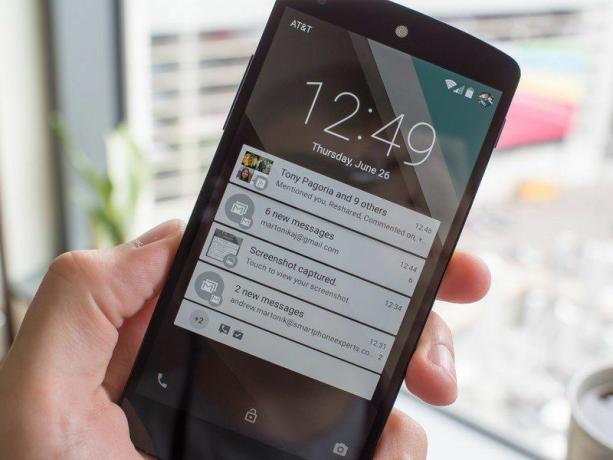
No Android L, a tela de bloqueio e o painel de notificação estão se aproximando da convergência. Ao ligar a tela, você será saudado por um relógio com a data na parte superior da tela, juntamente com uma lista de suas notificações mais importantes abaixo dele no mesmo estilo que você vê na tela inicial quando você puxa a notificação painel. Você obterá as quatro principais notificações listadas, com um pequeno "+" e o número de notificações adicionais abaixo dele. Sua rede, estado da bateria e foto do perfil são exibidos no canto superior direito - assim como no painel de notificação - juntamente com as informações da sua operadora no canto superior esquerdo e três ícones — telefone, desbloqueio e câmera — no fundo.
Supondo que você renuncie a um PIN, padrão ou senha (ou em versões posteriores tenha um dispositivo Bluetooth confiável conectado), há quatro gestos básicos disponíveis na tela de bloqueio. Deslizar para baixo em qualquer parte da tela expandirá a pequena exibição de suas notificações para mostrar uma lista completa de todas as notificações, com as quais você pode interagir de todas as maneiras usuais. Um deslizar para cima na tela envia você para a tela inicial, enquanto um deslizar da direita inicia a câmera (o mesmo que KitKat) e um deslizar da esquerda inicia o discador do telefone.

Se você optar por usar as versões mencionadas da segurança da tela de bloqueio, a funcionalidade da tela de bloqueio mudará um pouco. Por padrão, a exibição de notificação muda para mostrar apenas o aplicativo e o número de notificações, enquanto oculta o conteúdo da mensagem. Por exemplo, você verá que há uma notificação do Gmail, junto com a mensagem "Desbloqueie seu dispositivo para ver esta notificação." Deslizar para baixo na tela simplesmente fornece uma lista expandida desses estilos de notificações.
Mergulhe nas configurações e você pode ativar notificações de conteúdo completo enquanto usa a segurança da tela de bloqueio, se preferir, e também pode desativar totalmente as notificações da tela de bloqueio.

Pelo menos com base no que o Android L Developer Preview atual tem a nos mostrar, acho que podemos chamar os widgets da tela de bloqueio introduzido no Android 4.2 uma falha, pois nem estão incluídos nesta versão do software. Considerando que muito poucas pessoas realmente aproveitaram os widgets da tela de bloqueio e que o painel de notificação agora está assumindo sua tela de bloqueio no momento em que você liga o telefone, há realmente pouca necessidade deles qualquer. Ter acesso rápido ao discador do telefone, notificações e câmera com simples toques na tela de bloqueio é praticamente tudo o que a maioria das pessoas deseja fazer - qualquer coisa mais e eles provavelmente podem desbloquear seus telefone.
Mais sobre o Android L
Vamos nos aprofundar em vários recursos diferentes do Android L, e agora você pode acompanhar ainda mais palavras e imagens na versão mais recente do Android:
- Pré-visualização prática do desenvolvedor do Android L
- Em imagens: Android L
- Aqui estão as imagens de fábrica do Android L Developer Preview
